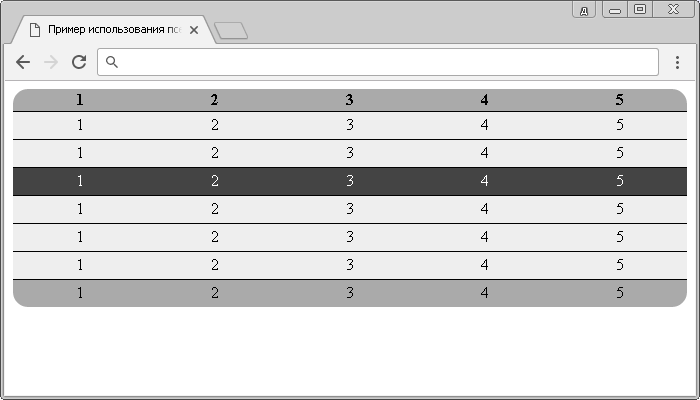Работа с таблицами в CSS
Мы с Вами рассмотрели множество методов стилизации таких элементов на странице как текстовая информация, ссылки, изображения, заголовки, но всего этого пока недостаточно. В своих статьях я часто применяю такие элементы HTML как таблицы, потому что они в большинстве случаев помогают систематизировать важную информацию и сделать её подачу более простой.
В этой статье я познакомлю Вас с тонкостями стилизации HTML таблиц, и вы узнаете новые свойства CSS, предназначенные для достижения этих целей.
Язык гипертекстовой разметки HTML предоставил нам большое количество возможностей, чтобы осуществить привязку CSS стилей к десяти уникальным тегам, предназначенных для работы с таблицами, предлагаю их повторить перед дальнейшим изучением:
| Тег | Описание |
|---|---|
| <table> | Определяет содержимое таблицы. |
| <caption> | Определяет наименование таблицы. |
| <th> | Определяет заголовочную ячейку таблицы. |
| <tr> | Определяет строку таблицы. |
| <td> | Определяет ячейку данных таблицы. |
| <thead> | Используется для содержания заголовка группы в таблице (шапка таблицы). |
| <tbody> | Используется для содержания "тела" таблицы. |
| <tfoot> | Используется для содержания "подвала" таблицы (футер). |
| <col> | Определяет заданные свойства столбцов для каждого столбца в пределах тега <colgroup>. |
| <colgroup> | Определяет группу столбцов в таблице. |
Работа с отступами в таблице
В статье «Блочная и строчная модель в CSS» мы научились применять внутренние и внешние отступы к текстовой информации, добавляя промежуток вокруг содержимого элементов. При работе с таблицами надо понимать, что добавить внутренний отступ (padding) вы сможете либо к её заголовку, либо к ее ячейкам, напрямую к тегу <table> добавить вы сможете только внешний отступ (margin):
<!DOCTYPE html> <html> <head> <title>Использование внутренних отступов в таблице</title> <style> table { margin: 0 auto; /* центруем по горизонитали внешними отступами */ } td, th { border: 1px solid #F50; /* задаем сплошную границу размером 1 пиксель цвета #F50 */ padding: 19px; /* устанавливаем внутренние отступы для всех сторон */ } caption { padding-bottom: 19px; /* устанавливаем внутренние отступы снизу для всех сторон */ } </style> </head> <body> <table> <caption>Отступы в таблице</caption> <tr> <th>1</th><th>2</th><th>3</th><th>4</th> </tr> <tr> <td>2</td><td></td><td></td><td></td> </tr> <tr> <td>3</td><td></td><td></td><td></td> </tr> <tr> <td>4</td><td></td><td></td><td></td> </tr> </table> </body> </html>
В данном примере мы:
- Разместили таблицу по центру, используя прием центровки по горизонитали внешними отступами (margin: 0 auto).
- Для ячеек таблицы (заголовочные и ячейки данных) мы установили сплошную границу размером 1 пиксель шестнадцатеричным цветом #F50 и установили внутренние отступы размером 19 пикселей для всех сторон.
- Для наименования таблицы (тег <caption>) мы установили внутренний отступ снизу равный 19 пикселей. Надеюсь, Вас не смущают неровные числа :)
Результат нашего примера:
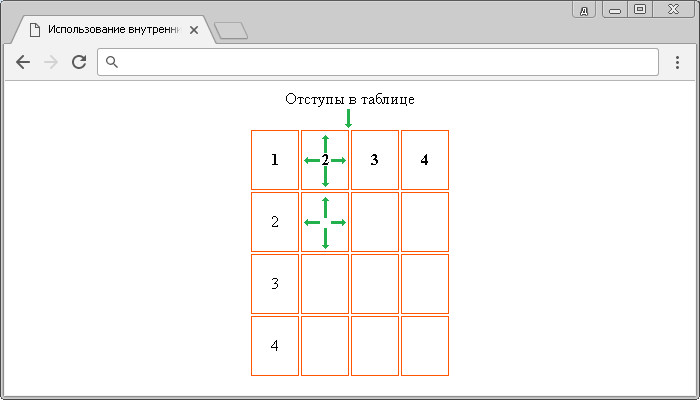
Промежуток между ячейками
После рассмотренного выше примера, вы могли заметить, что у нас остался промежуток между всеми ячейками таблицы. Давайте рассмотрим, как убрать промежуток между ячейками таблицы, либо его увеличить.
Чтобы задать расстояние между границами соседних ячеек необходимо использовать свойство CSS - border-spacing.
<!DOCTYPE html> <html> <head> <title>Изменение промежутка между таблицами</title> <style> table { vertical-align: top; /* верх элемента выравнивается по верху самого высокого элемента */ float: left; /* таблицы становятся плавающими элементами, смещенными по левому краю */ margin-right: 30px; /* устанавливаем внешние отступы справа */ } td, th { border: 1px solid #F50; /* задаем сплошную границу размером 1 пиксель цвета #F50 */ padding: 19px; /* устанавливаем внутренние отступы для всех сторон */ } caption { font-weight: bold; /* жирное начертание */ } .first { border-spacing: 30px 10px; /* промежуток между ячейками таблицы (первое значение - горизонтальный, второе вертикальный)*/ } .second { border-spacing: 0; /* промежуток между ячейками таблицы отсутствует */ } .third { border-spacing: 0.2em; /* промежуток между ячейками таблицы (горизонтальный и вертикальный) */ } </style> </head> <body> <table class = "first"> <caption>border-spacing: 30px 10px;</caption> <tr> <th>1</th><th>2</th><th>3</th> </tr> <tr> <td>2</td><td></td><td></td> </tr> <tr> <td>3</td><td></td><td></td> </tr> </table> <table class = "second"> <caption>border-spacing: 0;</caption> <tr> <th>1</th><th>2</th><th>3</th> </tr> <tr> <td>2</td><td></td><td></td> </tr> <tr> <td>3</td><td></td><td></td> </tr> </table> <table class = "third"> <caption>border-spacing:0.2em;</caption> <tr> <th>1</th><th>2</th><th>3</th> </tr> <tr> <td>2</td><td></td><td></td> </tr> <tr> <td>3</td><td></td><td></td> </tr> </table> </body> </html>
В данном примере мы:
- Сделали наши таблицы плавающими и сместили по левому краю (float: left). Если вы пропустили тему плавающих элементов, то вы всегда можете к ней вернуться в этом учебнике - «Плавающие элементы в CSS».
- Кроме того установили для таблиц внешний отступ справа равный 30px и установили вертикальное выравнивание таблиц (верх элемента выравнивается по верху самого высокого элемента). Мы еще вернемся к подробному рассмотрению этого свойства в этой статье.
- Установили для наименования таблицы (тег <caption>) – жирное начертание.
- Для ячеек таблицы (заголовочные и ячейки данных) мы установили сплошную границу размером 1 пиксель шестнадцатеричным цветом #F50 и установили внутренние отступы размером 19 пикселей для всех сторон.
- Для первой таблицы с классом .first мы установили промежуток между ячейками таблицы (свойство border-spacing) равный 30px 10px, для второй таблицы с классом .second равный нулю, для третей таблицы с классом .third равный 0.2em.
Обращаю Ваше внимание, что если в свойстве border-spacing указано только одно значение длины, то оно указывает интервалы, как по горизонтали, так и вертикали, а если указаны два значения длины, то первое определяет горизонтальное расстояние, а второе вертикальное. Расстояние между границами соседних ячеек допускается указывать в единицах измерения CSS (px, cm, em и др). Отрицательные значения не допускаются.
Результат нашего примера:
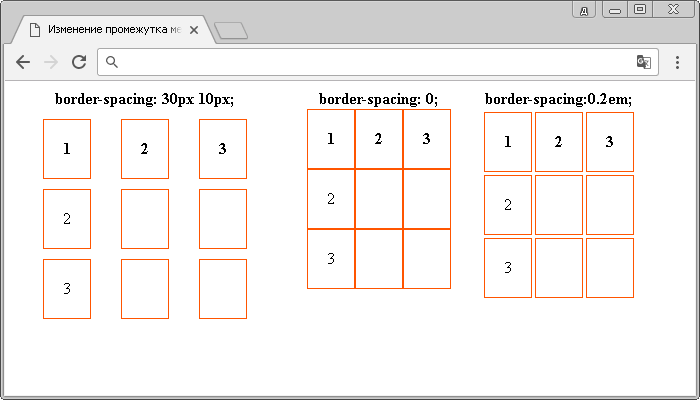
Отображение границ вокруг ячеек таблицы
Вы можете сказать: - так, мы убрали промежуток между ячейками, используя свойство border-spacing со значением 0, но почему у нас теперь границы у ячеек то пересекаются?
Двойные границы образуются из-за того, что нижняя граница одной ячейки добавляется к верхней границе ячейки, которая находится под ней, аналогичная ситуация происходит по бокам ячеек и это логично с точки зрения отображения таблицы, но к счастью есть способ, сообщить браузеру, что мы не хотим видеть такое развязное поведение границ ячеек.
Для этого необходимо использовать CSS свойство border-collapse. Как не странно, но использование свойства border-collapse со значением collapse является лучшим способом как можно убрать промежуток между ячейками и при этом не получить двойных границ между ними.
Рассмотрим сравнение поведения границ при использовании свойства border-spacing со значением 0 и свойства border-collapse со значением collapse:
<!DOCTYPE html> <html> <head> <title>Пример отображения границ вокруг ячеек таблицы</title> <style> table { float: left; /* таблицы становятся плавающими элементами, смещенными по левому краю */ margin-right: 30px; /* устанавливаем внешние отступы справа */ } td, th { border: 5px solid #F50; /* задаем сплошную границу размером 5 пикселей цвета #F50 */ width: 50px; /* ширина ячеек */ height: 75px; /* высота ячеек */ } caption { font-weight: bold; /* жирное начертание */ } .first { border-spacing: 0; /* промежуток между ячейками таблицы отсутствует */ } .second { border-collapse: collapse; /* объединяем границы ячеек в одну */ } </style> </head> <body> <table class = "first"> <caption>border-spacing: 0;</caption> <tr> <th>1</th><th>2</th><th>3</th> </tr> <tr> <td>2</td><td></td><td></td> </tr> <tr> <td>3</td><td></td><td></td> </tr> </table> <table class = "second"> <caption>border-collapse: collapse;</caption> <tr> <th>1</th><th>2</th><th>3</th> </tr> <tr> <td>2</td><td></td><td></td> </tr> <tr> <td>3</td><td></td><td></td> </tr> </table> </body> </html>
В данном примере мы:
- Сделали наши таблицы плавающими и сместили по левому краю (float: left), установили для них внешний отступ справа равный 30px.
- Установили для наименования таблицы (тег <caption>) – жирное начертание.
- Для ячеек таблицы (заголовочные и ячейки данных) мы установили сплошную границу размером 5 пикселей шестнадцатеричным цветом #F50 и установили фиксированную ширину 50px и высоту 75 пикселей.
- Для первой таблицы с классом .first мы установили промежуток между ячейками таблицы равный нулю (border-spacing: 0;), а для второй таблицы с классом .second установили свойство border-collapse со значением collapse, которое объединяет границы ячеек в одну, когда это возможно.
Результат нашего примера:
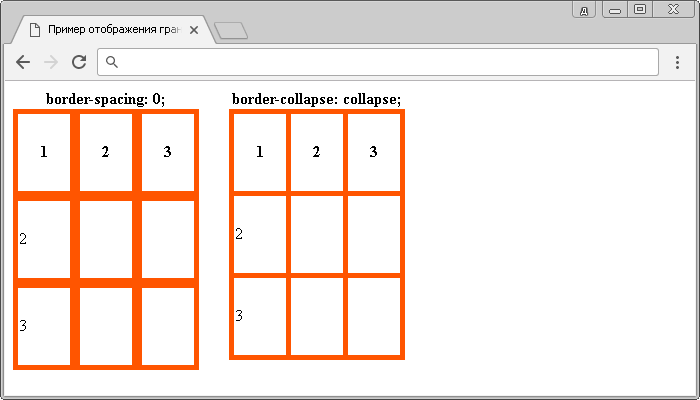
Свойство border-collapse имеет всего два значения для отображения границ вокруг ячеек таблицы:
| Значение | Описание |
|---|---|
| separate | Отдельно стоящие границы (свойства border-spacing и empty-cells не будут игнорироваться). Это значение по умолчанию. |
| collapse | Границы объединяются в одну, когда это возможно (свойства border-spacing и empty-cells игнорируются). |
Обратите внимание, что когда мы используем свойство border-collapse со значением collapse такие свойства как border-spacing и empty-cells игнорируются (не употребляйте их одновременно)! Стоп, а что за empty-cells?
Поведение пустых ячеек
Силами CSS можно установить, следует ли отображать границы и фон пустых ячеек в таблице или нет. За это поведение отвечает свойство empty-cells, которое по умолчанию, как вы могли заметить из предыдущих примеров, отображает пустые ячейки.
Давайте перейдем к примеру:
<!DOCTYPE html> <html> <head> <title>Пример отображения пустых ячеек таблицы</title> <style> table { float: left; /* таблицы становятся плавающими элементами, смещенными по левому краю */ margin-right: 30px; /* устанавливаем внешние отступы справа */ } td, th { border: 1px solid #F50; /* задаем сплошную границу размером 1 пиксель цвета #F50 */ width: 75px; /* ширина ячеек */ height: 50px; /* высота ячеек */ background: wheat; /* задаем цвет заднего фона ячеек */ } caption { font-weight: bold; /* жирное начертание */ } .first { empty-cells: show; /* показывать пустые ячейки (по умолчанию) */ } .second { empty-cells: hide; /* скрывать пустые ячейки */ } </style> </head> <body> <table class = "first"> <caption>empty-cells: show;</caption> <tr> <th>1</th><th>2</th><th>3</th> </tr> <tr> <td>2</td><td></td><td>☺</td> </tr> <tr> <td>3</td><td>☺</td><td></td> </tr> </table> <table class = "second"> <caption>empty-cells: hide;</caption> <tr> <th>1</th><th>2</th><th>3</th> </tr> <tr> <td>2</td><td></td><td>☺</td> </tr> <tr> <td>3</td><td>☺</td><td></td> </tr> </table> </body> </html>
Понять, как действует свойство empty-cells из этого примера очень просто, если для него установлено значение hide, то пустые ячейки и фон в них будут скрыты, если установлено значение show (по умолчанию), то они будут отображаться.
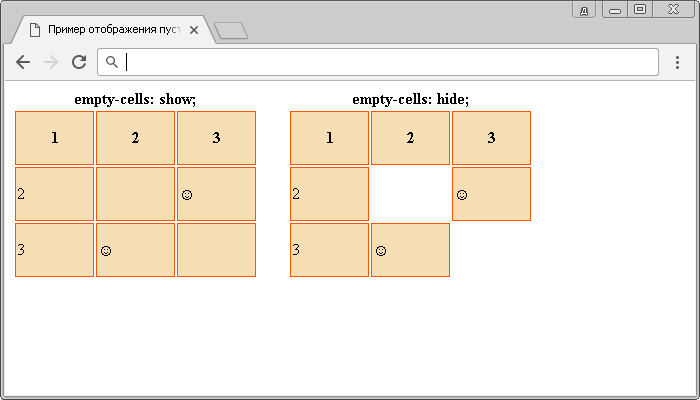
Расположение заголовка таблицы
Давайте рассмотрим еще одно простое свойство для стилизации таблиц - caption-side, которое устанавливает расположение заголовка таблицы (над или под таблицей). По умолчанию свойство caption-side имеет значение top, которое помещает заголовок над таблицей. Для того, чтобы поместить заголовок под таблицу необходим использовать свойство со значение bottom.
Давайте рассмотрим пример использования этого свойства:
<!DOCTYPE html> <html> <head> <title>Пример использования свойства caption-side</title> <style> td, th { border: 1px solid blue; /* задаем сплошную границу размером 1 пиксель синего цвета */ } .topCaption { caption-side: top; /* заголовок таблицы находится над ней */ } .bottomCaption { caption-side: bottom; /* заголовок таблицы находится под ней */ } </style> </head> <body> <table class = "topCaption"> <caption>Заголовок над таблицей</caption> <tr> <th>Наименование</th><th>Цена</th> </tr> <tr> <td>Рыба</td><td>350 рублей</td> </tr> <tr> <td>Мясо</td><td>250 рублей</td> </tr> </table> <br> <table class = "bottomCaption"> <caption>Заголовок под таблицей</caption> <tr> <th>Наименование</th><th>Цена</th> </tr> <tr> <td>Рыба</td><td>350 рублей</td> </tr> <tr> <td>Мясо</td><td>250 рублей</td> </tr> </table> </body> </html>
В данном примере мы создали два класса, которые управляют расположением заголовка таблицы. Первый класс (.topCaption) помещает заголовок таблицы над ней, мы применили его к первой таблице, а второй класс (.bottomCaption) помещает заголовок таблицы под ней, мы применили его ко второй таблице. Класс .topCaption имеет значение свойства caption-side по умолчанию и создан для демонстрации.
Результат нашего примера:

Горизонтальное и вертикальное выравнивание
В большинстве случаев при работе с таблицами вам придется настраивать выравнивание содержимого внутри заголовочных ячеек и ячеек данных. Свойство text-align применяется для горизонтального выравнивания по аналогии с любой текстовой информацией. Применение этого свойства для текста мы рассматривали ранее в статье «Форматирование текста в CSS».
Чтобы установить выравнивание для содержимого в ячейках, необходимо использовать специальные ключевые слова со свойством text-align. Рассмотрим применение ключевых слов этого свойства на следующем примере.
<!DOCTYPE html> <html> <head> <title>Пример горизонтального выравнивания в таблице</title> <style> table { border-collapse: collapse; /* объединяем границы ячеек в одну */ } td, th { border: 1px solid; /* задаем сплошную границу размером 1 пиксель */ } .left { text-align: left; /* выравнивает текст ячейки влево */ } .right { text-align: right; /* выравнивает текст ячейки вправо */ } .center { text-align: center; /* выравнивает текст ячейки по центру */ } .justify { text-align: justify; /* выравнивает текст ячейки по ширине */ } </style> </head> <body> <table> <tr> <th>Значение</th><th>Описание</th> </tr> <tr class = "left"> <td>left</td><td>Выравнивает текст ячейки влево. Это значение по умолчанию (если направление текста слева направо).</td> </tr> <tr class = "right"> <td>right</td><td>Выравнивает текст ячейки вправо. Это значение по умолчанию (если направление текста справа налево).</td> </tr> <tr class = "center"> <td>center</td><td>Выравнивает текст ячейки по центру.</td> </tr> <tr class = "justify"> <td>justify</td><td>Растягивает линии так, что каждая линия имеет одинаковую ширину (растягивает текст ячейки по ширине).</td> </tr> </table> </body> </html>
В этом примере мы создали четыре класса, которые задают различное горизонтальное выравнивание в ячейках и применили их по порядку к строкам таблицы. Значение в ячейке соответствует значению свойства text-align, которое было применено к этой строке.
Результат нашего примера:
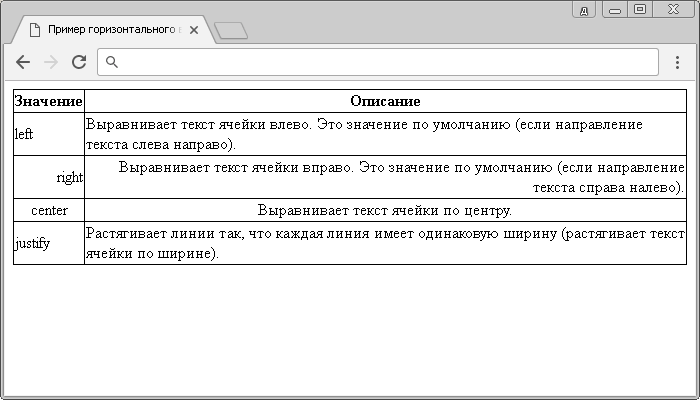
Кроме горизонтального выравнивания вы также можете определить и вертикальное выравнивание в ячейках таблицы с помощью свойства vertical-align.
Обращаю Ваше внимание, что при работе с ячейками таблицы применяются только следующие значения* этого свойства:
| Значение | Описание |
|---|---|
| baseline | Выравнивает базовую линию ячейки по базовой линии родителя. Это значение по умолчанию. |
| top | Выравнивает содержимое ячейки вертикально по верхнему краю. |
| middle | Выравнивает содержимое ячейки вертикально по середине. |
| bottom | Выравнивает содержимое ячейки вертикально по нижнему краю. |
* - Значения sub, super, text-top, text-bottom, length и %, примененные к ячейке таблицы будут вести себя как при использовании значения baseline.
Рассмотрим пример использования:
<!DOCTYPE html> <html> <head> <title>Пример вертикального выравнивания в таблице</title> <style> table { border-collapse: collapse; /* объединяем границы ячеек в одну */ } td, th { border: 1px solid; /* задаем сплошную границу размером 1 пиксель */ height: 55px; /* задаем высоту ячеек */ } .baseline { vertical-align: baseline; /* выравнивает базовую линию ячейки по базовой линии родителя */ } .top { vertical-align: top; /* выравнивает содержимое ячейки вертикально по верхнему краю */ } .middle { vertical-align: middle; /* выравнивает содержимое ячейки вертикально по середине */ } .bottom { vertical-align: bottom; /* выравнивает содержимое ячейки вертикально по нижнему краю */ } </style> </head> <body> <table> <tr> <th>Значение</th><th>Описание</th> </tr> <tr class = "baseline"> <td>baseline</td><td>Выравнивает базовую линию ячейки по базовой линии родителя. Это значение по умолчанию.</td> </tr> <tr class = "top"> <td>top</td><td>Выравнивает содержимое ячейки вертикально по верхнему краю.</td> </tr> <tr class = "middle"> <td>middle</td><td>Выравнивает содержимое ячейки вертикально по середине.</td> </tr> <tr class = "bottom"> <td>bottom</td><td>Выравнивает содержимое ячейки вертикально по нижнему краю.</td> </tr> </table> </body> </html>
В этом примере мы создали четыре класса, которые задают различное вертикальное выравнивание в ячейках и применили их по порядку к строкам таблицы. Значение в ячейке соответствует значению свойства vertical-align, которое было применено к этой строке.
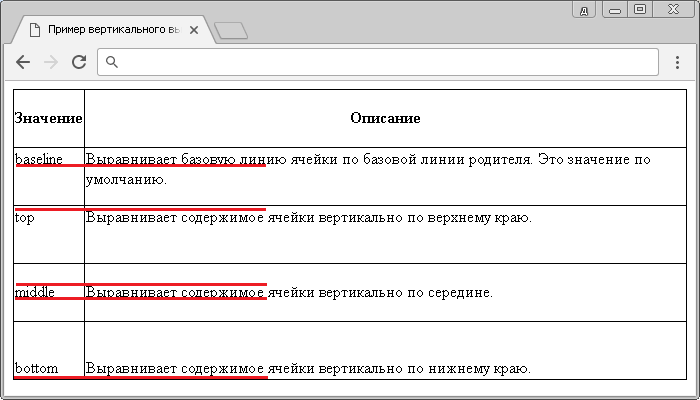
Алгоритм размещения макета таблицы браузером
В CSS по умолчанию используется алгоритм автоматического размещения макета таблицы браузером. В этом случае ширина столбца задается самым широким неразрывным содержимым ячейки. Данный алгоритм может быть в некоторых случаях медленным, так как браузер должен прочитать все содержимое в таблице, прежде чем определить её окончательный макет.
Чтобы изменить тип размещения макета таблицы браузером с автоматического на фиксированный, необходимо использовать CSS свойство table-layout со значением fixed.
В этом случае горизонтальное размещение зависит только от ширины таблицы и ширины столбцов, а не от содержимого ячеек. Браузер начинает отображать таблицу сразу после того, как получена первая строка. Как следствие, фиксированный алгоритм, позволяет создавать макет такой таблицы быстрее, чем используя автоматический вариант. При работе с большими таблицами в целях увеличения производительности вы можете использовать фиксированный алгоритм.
Давайте рассмотрим применение этого свойства на следующем примере:
<!DOCTYPE html> <html> <head> <title>Пример использования свойства table-layout</title> <style> table { width: 50%; /* задаем ширину таблицы */ word-wrap: break-word; /* слово может быть прервано в произвольном месте */ } td, th { border: 1px solid Chocolate; /* задаем сплошную границу размером 1 пиксель цвета шоколад */ } .test { table-layout: auto; /* автоматический алгоритм размещения макета таблицы браузером (по умолчанию) */ } .test2 { table-layout: fixed; /* фиксированный алгоритм размещения макета таблицы браузером */ } </style> </head> <body> <table class = "test"> <caption>table-layout: auto;</caption> <tr> <th>Наименование</th><th>2009</th><th>2010</th><th>2011</th><th>2012</th><th>2013</th><th>2014</th><th>2015</th><th>2016</th> </tr> <tr> <td>Пшеница</td><td>125</td><td>215</td><td>2540</td><td>33287</td><td>695878</td><td>1222222</td><td>125840000</td><td>125</td> </tr> </table> <table class = "test2"> <caption>table-layout: fixed;</caption> <tr> <th>Наименование</th><th>2009</th><th>2010</th><th>2011</th><th>2012</th><th>2013</th><th>2014</th><th>2015</th><th>2016</th> </tr> <tr> <td>Пшеница</td><td>125</td><td>215</td><td>2540</td><td>33287</td><td>695878</td><td>1222222</td><td>125840000</td><td>125</td> </tr> </table> </body> </html>
В данном примере мы:
- К одной и той же таблице применили различные алгоритмы размещения макета таблицы браузером. Для первой таблицы мы использовали автоматический алгоритм (auto). Обратите внимание, что при этом размер таблицы стал больше заданного значения в 50% от родительского элемента (произошло переполнение).
- Кроме того мы использовали для таблиц новое для вас свойство word-wrap
 , которое указывает браузеру, переносить или нет длинные слова, которые не помещаются по ширине в заданную область (разрешается ли разрывать строки внутри слов). Значение break-word указывает, что слово может быть прервано в произвольном месте, если нет допустимой точки для разрыва.
, которое указывает браузеру, переносить или нет длинные слова, которые не помещаются по ширине в заданную область (разрешается ли разрывать строки внутри слов). Значение break-word указывает, что слово может быть прервано в произвольном месте, если нет допустимой точки для разрыва. - Для второй таблицы был использован фиксированный алгоритм (fixed) размещения макета таблицы браузером. Как вы можете заметить размер таблицы соответствует заданным нами значениям ширины в процентах, а числа прерваны в произвольных местах, чтобы не произошло переполнение. Если бы мы не использовали свойство word-wrap
 , то ширина второй таблицы бы не изменилась, но числа переполнили бы ячейки (вышли из ячеек).
, то ширина второй таблицы бы не изменилась, но числа переполнили бы ячейки (вышли из ячеек).
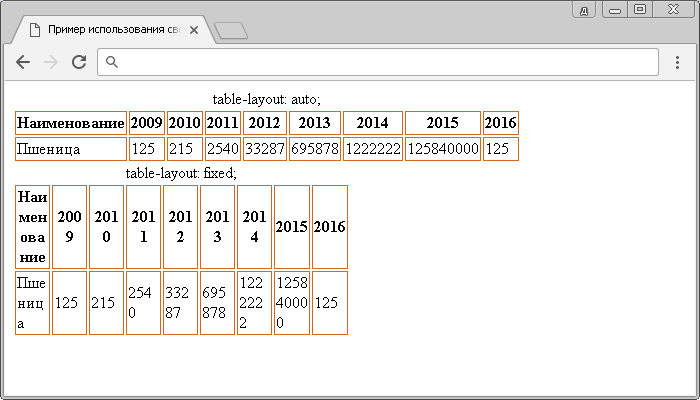
Стилизация строк и столбцов таблицы
Мы с Вами частично уже затрагивали методы стилизации строк и столбцов таблицы в статье «Селекторы. Часть 3.». В этой статье мы рассматривали применение группового псевдокласса :nth-child , который позволяет чередовать стили строк в таблицах с использованием значений even (четный) и odd (нечетный), либо по элементарной математической формуле.
, который позволяет чередовать стили строк в таблицах с использованием значений even (четный) и odd (нечетный), либо по элементарной математической формуле.
Давайте повторим ранее рассмотренные методы и познакомимся с новыми способами стилизации строк и столбцов в таблицах. Перейдем к примерам.
<!DOCTYPE html> <html> <head> <title>Пример использования псевдокласса :nth-child с таблицами</title> <style> table { width: 100%; /* задаем ширину таблицы */ border-collapse: collapse; /* объединяем границы ячеек в одну */ } td, th { border: 1px solid; /* задаем сплошную границу размером 1 пиксель */ } tr:nth-child(even) { /* выбираем все четные строки */ border: 3px solid red; /* задаем сплошную границу размером 3 пикселя красного цвета */ } td:nth-child(4n+2) { /* выбираем каждый четвертый элемент, начиная со второго */ background: #E8E8FF; /* задаем цвет заднего фона */ } </style> </head> <body> <table> <tr> <th>1</th><th>2</th><th>3</th><th>4</th><th>5</th><th>6</th><th>7</th> <th>8</th><th>9</th><th>10</th><th>11</th><th>12</th><th>13</th><th>14</th> </tr> <tr> <td>2</td><td></td><td></td><td></td><td></td><td></td><td></td> <td></td><td></td><td></td><td></td><td></td><td></td><td></td> </tr> <tr> <td>3</td><td></td><td></td><td></td><td></td><td></td><td></td> <td></td><td></td><td></td><td></td><td></td><td></td><td></td> </tr> <tr> <td>4</td><td></td><td></td><td></td><td></td><td></td><td></td> <td></td><td></td><td></td><td></td><td></td><td></td><td></td> </tr> </table> </body> </html>
В данном примере мы:
- Указали, что наша таблица занимает 100% от родительского элемента, промежутки между ячеек отсутствуют.
- С использованием псевдокласса :nth-child
 задали, что все четные строки имеют сплошную границу 3 пикселя красного цвета.
задали, что все четные строки имеют сплошную границу 3 пикселя красного цвета. - С использованием псевдокласса :nth-child
 задали, что каждая четвёртая ячейка данных таблицы (тег <td>) внутри строки, начиная со второй ячейки таблицы, будет выделена цветом (4n – каждый четвертый элемент выделяется, 2 – с какого элемента начинать).
задали, что каждая четвёртая ячейка данных таблицы (тег <td>) внутри строки, начиная со второй ячейки таблицы, будет выделена цветом (4n – каждый четвертый элемент выделяется, 2 – с какого элемента начинать).
Результат нашего примера:
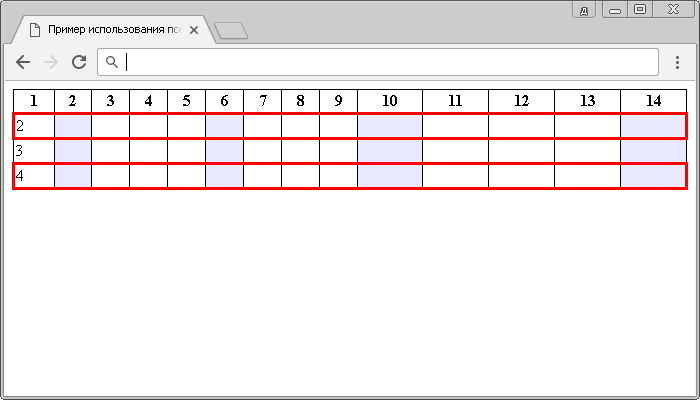
Перейдем к следующему примеру, в котором рассмотрим варианты стилизации строк таблицы.
<!DOCTYPE html> <html> <head> <title>Пример стилизации строк в таблицах</title> <style> table { width: 100%; /* задаем ширину таблицы */ border-collapse: collapse; /* объединяем границы ячеек в одну */ } td, th { border: 1px solid; /* задаем сплошную границу размером 1 пиксель */ } tfoot { background-color: coral; /* задаем цвет заднего фона */ } thead { background-color: silver; /* задаем цвет заднего фона */ } tbody tr:hover { /* стилизуем элемент, на который в данный момент указывает курсор мыши */ background-color: khaki; /* задаем цвет заднего фона */ } </style> </head> <body> <table> <thead> <tr> <th>Услуга</th><th>Стоимость</th> </tr> </thead> <tfoot> <!-- Тег <tfoot> применяется для создания "подвала" таблицы. Его принято писать после закрывающего тега </thead>, но отображается он в самом низу таблицы. --> <tr> <td>Сумма</td><td>15 000</td> </tr> </tfoot> <tbody> <tr> <td>1</td><td>1 000</td> </tr> <tr> <td>2</td><td>2 000</td> </tr> <tr> <td>3</td><td>3 000</td> </tr> <tr> <td>4</td><td>4 000</td> </tr> <tr> <td>5</td><td>5 000</td> </tr> </tbody> </table> </body> </html>
В этом примере мы:
- Установили ширину таблицы в 100% от ширины родительского элемента, для заголовочных и ячеек данных установили сплошную границу шириной 1px .
- Установили для элемента <tfoot> («подвал» таблицы) цвет заднего фона – coral, для элемента <thead> («шапка» таблицы) установили цвет заднего фона silver.
- Для элементов <tr>, которые находятся внутри элемента <tbody> (тело таблицы) установили изменение цвета заднего фона при наведении (псевдокласс :hover) c белого на цвет khaki (подсвечивается вся строка).
Результат нашего примера:
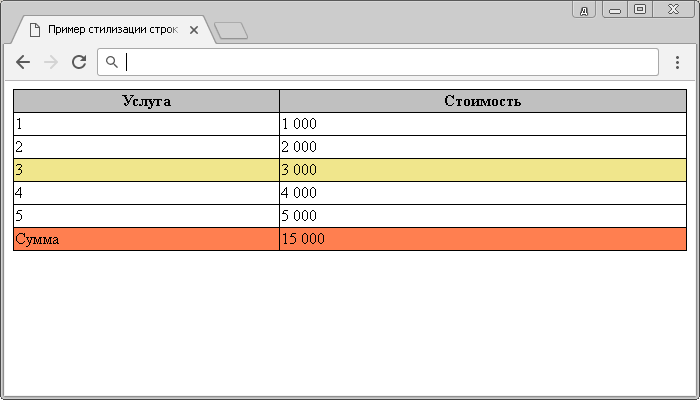
Следующий пример рассматривает применение скругления углов к ячейкам таблицы (свойство border-radius ).
).
<!DOCTYPE html> <html> <head> <title>Пример скругления углов ячейки</title> <style> table { margin: 0 auto; /* центруем по горизонитали внешними отступами */ } th { width: 50px; /* задаем ширину ячейки */ height: 50px; /* задаем высоту ячейки */ border: 5px solid transparent; /* устанавливаем сплошную прозрачную границу размером 5 пикселей */ } th:hover { /* стилизуем элемент, на который в данный момент указывает курсор мыши */ background: blue; /* задаем цвет заднего фона */ color: orange; /* устанавливаем цвет текста */ border-radius: 100%; /* задаем радиус скругления */ border: 5px solid orange; /* устанавливаем сплошную границу размером 5 пикселей оранжевого цвета */ } </style> </head> <body> <table> <tr> <th>1</th><th>2</th><th>3</th><th>4</th><th>5</th> </tr> </table> </body> </html>
В этом примере мы:
- Отцентровали таблицу внешними отступами, задали для заголовочных ячеек ширину и высоту 50px, указали прозрачную границу 5 пикселей.
- Установили, что при наведении (псевдокласс :hover) на заголовочную ячейку она получает задний фон синего цвета, оранжевый цвет текста, границу оранжевого цвета 5 пикселей и радиус скругления 100%.
- Прозрачная граница необходима для того, чтобы зарезервировать место под границу, которая будет отображена при наведении, если этого не сделать таблица будет «прыгать».
Результат нашего примера:
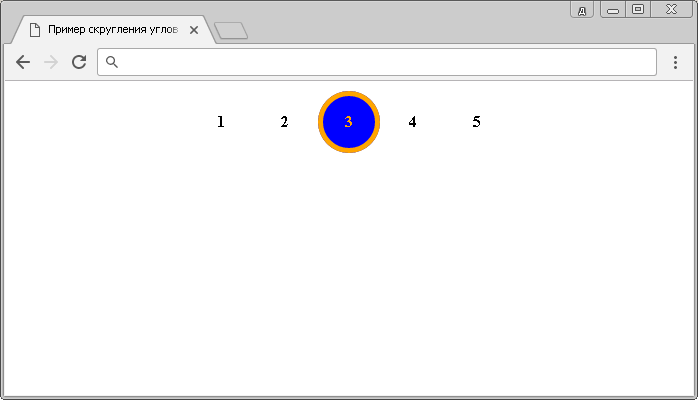
Следующий пример затрагивает использование HTML элементов <colgroup> и <col> и их стилизации.
<!DOCTYPE html> <html> <head> <title>Пример подсветки колонок таблицы</title> <style> table { width: 100%; /* задаем ширину таблицы */ border-collapse: collapse; /* объединяем границы ячеек в одну */ } td, th { border: 1px solid green; /* устанавливаем сплошную границу размером 1 пиксель зеленого цвета */ width: 25%; /* задаем ширину ячеек */ } col:first-child { background: rgba(0,0,0,.3); /* задаем цвет заднего фона */ } col:nth-of-type(2) { background: rgba(0,0,0,.2); /* задаем цвет заднего фона */ } col:last-child { background: rgba(0,0,0,.1); /* задаем цвет заднего фона */ } </style> </head> <body> <table> <colgroup> <col> <col> <col span = "2"> <!-- объединяем два столбца в одну колонну (атрибут span="2") --> </colgroup> <tr> <th>№ заявки</th><th>Услуга</th><th>Цена, руб.</th><th>Итого</th> </tr> <tr> <td>1</td><td>Пение</td><td>6 000</td><td>6 000</td> </tr> <tr> <td>2</td><td>Мытье</td><td>2 000</td><td>2 000</td> </tr> <tr> <td>3</td><td>Уборка</td><td>1 000</td><td>1 000</td> </tr> <tr> <td>4</td><td>Нытьё</td><td>1 500</td><td>1 500</td> </tr> <tr> <td>5</td><td>Чтение</td><td>3 000</td><td>3 000</td> </tr> </table> </body> </html>
В этом примере мы:
- Устанавливаем, что наша таблица занимает 100% от родительского элемента, ячейки таблицы занимают 25% от родительского элемента и имеют сплошную границу 1 пиксель зеленого цвета. Промежуток между ячейками мы убрали, используя свойство border-collapse со значением collapse.
- К сожалению, единственное, что пока можно сделать с элементом <col>, используя css, это задать цвет заднего фона и определить через HTML, сколько он занимает колонок таблицы. В этом примере мы создали группу из трех колонок, третья из них при этом занимает 2 столбца (атрибут span элемента <col> со значением "2").
- Используем псевдокласс :first-child, который выбирает первый дочерний элемент <col> своего родителя (<colgroup>) и задаем ему задний фон.
- Используем псевдокласс :nth-of-type(2)
 в котором указан элемент, который является заданным дочерним элементом своего родительского элемента (второй элемент <col>) и задаем ему задний фон.
в котором указан элемент, который является заданным дочерним элементом своего родительского элемента (второй элемент <col>) и задаем ему задний фон. - По аналогии с псевдоклассом :first-child, который выбирает первый дочерний элемент, используем псевдокласс :last-child
 и выбираем последний дочерний элемент <col> своего родителя (<colgroup>), благодаря которому мы стилизуем третью и четвертую колонку.
и выбираем последний дочерний элемент <col> своего родителя (<colgroup>), благодаря которому мы стилизуем третью и четвертую колонку.
Результат нашего примера:
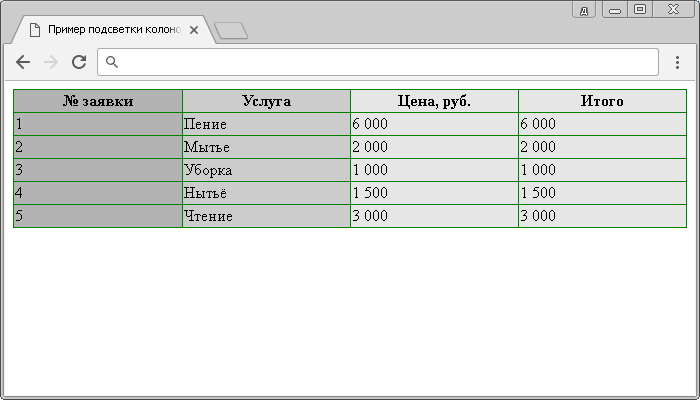
Ну и заключительный пример, который довольно сложен для понимания и требует продвинутых знаний в CSS, так как затрагивает будущие темы, планируемые к подробному изучению в рамках этого курса.
В предыдущем примере мы поняли, что к HTML элементу <col> можно применить только одно CSS свойство – цвет заднего фона (background-color), но при этом задать цвет заднего фона при наведении (псевдокласс :hover) на этот элемент напрямую нельзя. В этом примере мы рассмотрим, как подсветить столбец таблицы, используя только CSS.
<!DOCTYPE html> <html> <head> <title>Пример подсветки колонок и строк таблицы при наведении</title> <style> table { width: 100%; /* задаем ширину таблицы */ border-collapse: collapse; /* объединяем границы ячеек в одну */ position: relative; /* элемент с относительным позиционированием */ } td, th { border: 1px solid green; /* устанавливаем сплошную границу размером 1 пиксель зеленого цвета */ width: 25%; /* задаем ширину ячеек */ height: 45px; /* задаем высоту ячеек */ } tr:hover:not(:first-child) { /* стилизуем элемент, на который в данный момент указывает курсор мыши (но не строка с заголовочными ячейками) */ background: lime; /* задаем цвет заднего фона */ } td:hover:after { /* стилизуем элемент, на который в данный момент указывает курсор мыши и добавляем содержимое после каждого такого элемента */ content: ''; /* добавляем наше содержимое */ display: block; /* отображает элемент как блочный элемент */ position: absolute; /* элемент с абсолютным позиционированием */ width: 25%; /* задаем ширину блока, который будет появляться */ top: 0; /* определяем смещение позиционированного элемента относительно верхнего края */ bottom: 0; /* определяем смещение позиционированного элемента относительно нижнего края */ background: forestgreen; /* задаем цвет заднего фона */ z-index: -1; /* определяем порядок наложения элемента по оси z */ } </style> </head> <body> <table> <tr> <th>№ заявки</th><th>Услуга</th><th>Цена, руб.</th><th>Итого</th> </tr> <tr> <td>1</td><td>Пение</td><td>6 000</td><td>6 000</td> </tr> <tr> <td>2</td><td>Мытье</td><td>2 000</td><td>2 000</td> </tr> <tr> <td>3</td><td>Уборка</td><td>1 000</td><td>1 000</td> </tr> <tr> <td>4</td><td>Нытьё</td><td>1 500</td><td>1 500</td> </tr> <tr> <td>5</td><td>Чтение</td><td>3 000</td><td>3 000</td> </tr> </table> </body> </html>
В этом примере мы:
- Устанавливаем, что наша таблица занимает 100% от родительского элемента, ячейки таблицы занимают 25% от родительского элемента и имеют сплошную границу 1 пиксель зеленого цвета, высота заголовочных и ячеек данных составляет 45px. Промежуток между ячейками мы убрали, используя свойство border-collapse со значением collapse.
- Для элемента <tr> установили при наведении (псевдокласс :hover) изменение цвета заднего фона c белого на lime (подсвечивается вся строка). Но мы, добавили псевдокласс отрицания :not(:first-child), который сообщает браузеру: - ты строки то подсвечивай, но только не первую дочернюю своего родителя (первая строка таблицы, состоящая из заголовочных элементов <th>).
- Кроме того мы установили свойство position для таблицы, которое определяет, что она у нас является элементом с относительным позиционированием (relative). Это означает, что при смещении элемент сдвигается относительно его текущей позиции. Это нам необходимо, чтобы мы могли позиционировать блок, который будет появляться при наведении на любой элемент <td>.
- И так, используя псевдоэлемент ::after добавляем содержимое после каждого элемента <td> при наведении. Псевдоэлемент ::after обязательно используется вместе со свойством content, благодаря которому мы вставляем блочный элемент, который имеет задний фон цвета forestgreen и имеет абсолютное позиционирование.
- Абсолютное позиционирование здесь необходимо для смещения элемента относительно заданного края его предка, при этом предок должен иметь значение position отличное от установленного по умолчанию - static, иначе отсчёт будет вестись относительно, указанного края окна браузера, по этой причине мы установили для таблицы относительное позиционирование (relative).
- Установили для нашего сгенерированного блока свойство top, которое указывает направление смещения позиционированного элемента от верхнего края и свойство bottom, которое указывает направление смещения позиционированного элемента от нижнего края. Для обоих свойств указали значение 0, таким образом, блок будет полностью занимать элемент от низа и верха таблицы, ширину этого блока задали 25% это значение соответствует значению ширины самой ячейки.
- И заключительное свойство, которое мы установили для этого блока: z-index со значением "-1" оно определяет порядок расположения позиционированных элементов по оси Z. Это свойство необходимо, чтобы текст находился впереди этого блока, а не за ним, если не задать значение меньше нуля, то блок будет закрывать текст.
Результат нашего примера:
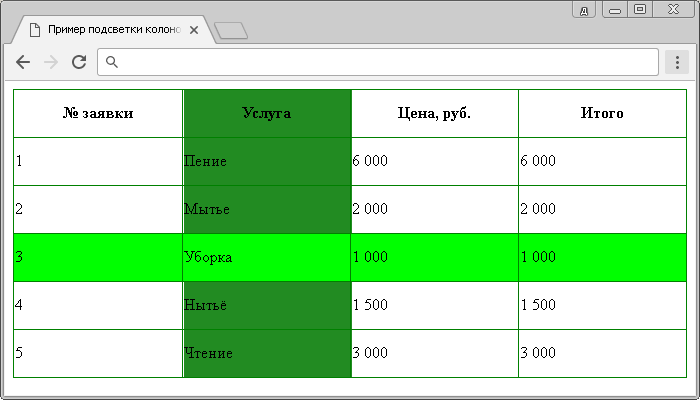
Если Вам на этом этапе изучения не понятен процесс позиционирование элементов, то не расстраивайтесь это сложная для понимания тема, которую мы к тому же не рассматривали, но обязательно рассмотрим в следующей статье учебника "Позиционирование элементов в CSS".
Вопросы и задачи по теме
Перед тем как перейти к изучению следующей темы пройдите практическое задание:
- Для выполнения задания вам понадобится скачать архив и скопировать содержимое архива (HTML файл) в любую папку на вашем жестком диске:

Если у Вас возникают трудности при выполнении практического задания, Вы всегда можете открыть пример в отдельном окне и проинспектировать страницу, чтобы понять какой код CSS был использован.
Кажется, вы используете блокировщик рекламы :(
Этот ресурс не является коммерческим проектом и развивается на энтузиазме автора сайта, который посвящает все свое свободное время этому проекту.
Добавьте, пожалуйста, basicweb.ru в исключения блокировщика рекламы, этим вы поможете развитию проекта.